Dieser wikiHow zeigt Ihnen, wie Sie die Instagram App auf Ihr Kindle Fire HD Tablet herunterladen können. Sie können es aus dem Amazon Appstore oder aus einem von mehreren alternativen App-Stores herunterladen, wenn Sie möchten.
Methode eins von vier:
Aus dem Amazon Appstore
-
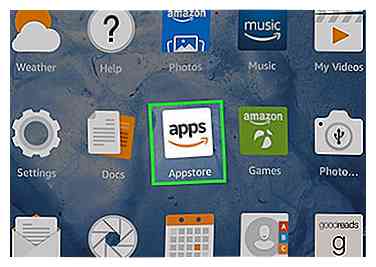 1 Öffne den Amazon Appstore. Tu dies, indem du auf klickst Apps auf dem Karussell in der oberen linken Ecke des Bildschirms.
1 Öffne den Amazon Appstore. Tu dies, indem du auf klickst Apps auf dem Karussell in der oberen linken Ecke des Bildschirms. -
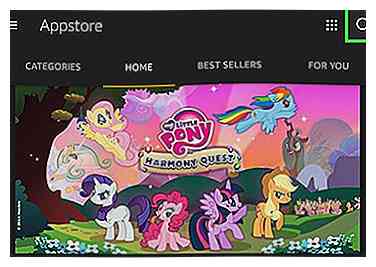 2 Zapfhahn Suche. Es ist das Lupensymbol in der oberen rechten Ecke des Bildschirms.
2 Zapfhahn Suche. Es ist das Lupensymbol in der oberen rechten Ecke des Bildschirms. -
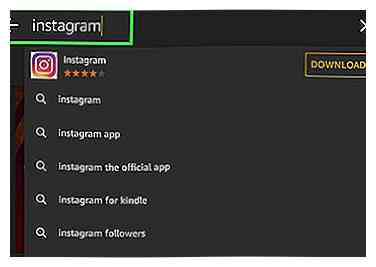 3 Geben Sie "Instagram" in die Suchleiste am oberen Bildschirmrand ein.
3 Geben Sie "Instagram" in die Suchleiste am oberen Bildschirmrand ein. -
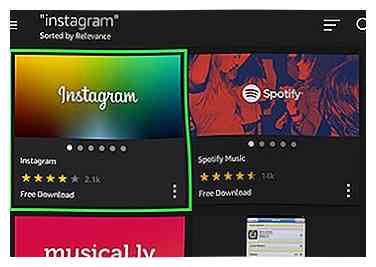 4 Zapfhahn Instagram. Es wird in den Suchergebnissen unterhalb der Suchleiste angezeigt.
4 Zapfhahn Instagram. Es wird in den Suchergebnissen unterhalb der Suchleiste angezeigt. -
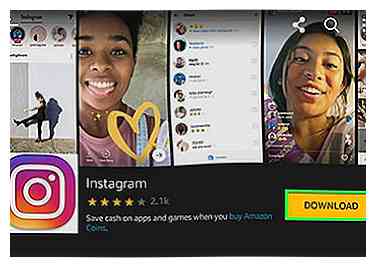 5 Zapfhahn FREI. Es ist eine orange Schaltfläche rechts neben dem Instagram App-Symbol.
5 Zapfhahn FREI. Es ist eine orange Schaltfläche rechts neben dem Instagram App-Symbol. -
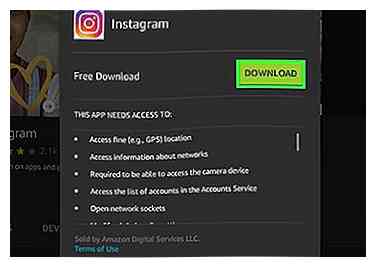 6 Zapfhahn Die App holen. Es ist ein grüner Knopf, wo FREI war. Ein Fortschrittsbalken wird angezeigt, um den Status Ihres Downloads anzuzeigen.
6 Zapfhahn Die App holen. Es ist ein grüner Knopf, wo FREI war. Ein Fortschrittsbalken wird angezeigt, um den Status Ihres Downloads anzuzeigen. -
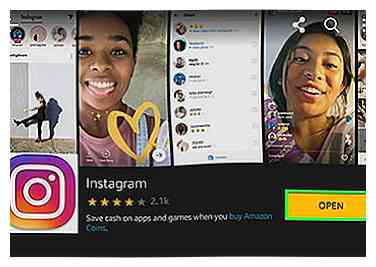 7 Zapfhahn Öffnen. Diese Schaltfläche ersetzt den Fortschrittsbalken, sobald der Download abgeschlossen ist. Sie können Instagram jetzt auf Ihrem Kindle Fire HD einrichten.
7 Zapfhahn Öffnen. Diese Schaltfläche ersetzt den Fortschrittsbalken, sobald der Download abgeschlossen ist. Sie können Instagram jetzt auf Ihrem Kindle Fire HD einrichten.
Methode zwei von vier:
Von 1 Mobilem Markt
-
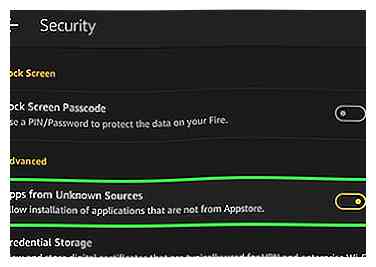 1 Aktivieren Sie "Apps aus unbekannten Quellen"."Wenn Sie diese Option aktivieren, können Sie Apps aus anderen App Stores, die nicht im Amazon AppStore enthalten sind, herunterladen und installieren. So greifen Sie auf diese Einstellung zu:
1 Aktivieren Sie "Apps aus unbekannten Quellen"."Wenn Sie diese Option aktivieren, können Sie Apps aus anderen App Stores, die nicht im Amazon AppStore enthalten sind, herunterladen und installieren. So greifen Sie auf diese Einstellung zu: - Wischen Sie vom oberen Bildschirmrand nach unten.
- Zapfhahn die Einstellungen.
- Zapfhahn Sicherheit.
- Tippen Sie auf den Schalter neben Apps von unbekannten Quellen in die Position.
- Zapfhahn OK.
-
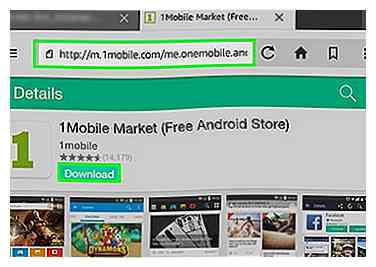 2 Laden Sie 1 mobilen Markt herunter. Besuchen Sie die Download-Seite von 1 Mobile Market, auf der der Download automatisch innerhalb von drei Sekunden beginnen soll. Wenn dies nicht der Fall ist, tippen Sie auf den Link des Download-Timers, um ihn manuell herunterzuladen.
2 Laden Sie 1 mobilen Markt herunter. Besuchen Sie die Download-Seite von 1 Mobile Market, auf der der Download automatisch innerhalb von drei Sekunden beginnen soll. Wenn dies nicht der Fall ist, tippen Sie auf den Link des Download-Timers, um ihn manuell herunterzuladen. -
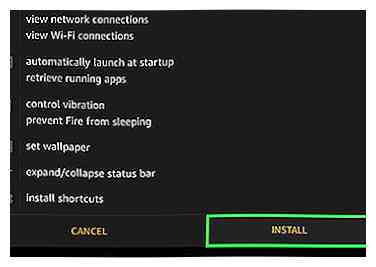 3 Installieren Sie 1 mobilen Markt. Wischen Sie entweder nach links oder tippen Sie auf die drei kleinen Zeilen ganz links in der URL-Leiste, um ein Seitenleistenmenü aufzurufen. Tippen Sie auf das Download-Menü und warten Sie, bis die Anwendung 1 Mobile Market den Download beendet hat. Tippen Sie dann darauf. Sie werden zu einem Installationsbildschirm geleitet, in dem Sie gefragt werden, ob Sie die App installieren möchten und ob Sie mit den Berechtigungen der App einverstanden sind. Tippe unten auf dem Bildschirm auf die Schaltfläche Installieren und warte, bis die Installation abgeschlossen ist. Tippen Sie auf die Schaltfläche Öffnen, um die App zu öffnen.
3 Installieren Sie 1 mobilen Markt. Wischen Sie entweder nach links oder tippen Sie auf die drei kleinen Zeilen ganz links in der URL-Leiste, um ein Seitenleistenmenü aufzurufen. Tippen Sie auf das Download-Menü und warten Sie, bis die Anwendung 1 Mobile Market den Download beendet hat. Tippen Sie dann darauf. Sie werden zu einem Installationsbildschirm geleitet, in dem Sie gefragt werden, ob Sie die App installieren möchten und ob Sie mit den Berechtigungen der App einverstanden sind. Tippe unten auf dem Bildschirm auf die Schaltfläche Installieren und warte, bis die Installation abgeschlossen ist. Tippen Sie auf die Schaltfläche Öffnen, um die App zu öffnen. -
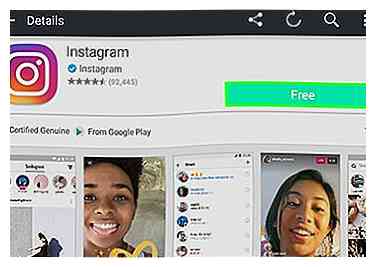 4 Suche nach Instagram und lade es herunter. Geben Sie in der Suchleiste oben auf dem Bildschirm "Instagram" ein und drücken Sie die Eingabetaste. Tippen Sie in den Suchergebnissen auf das Instagram-Symbol (es sollte das erste Ergebnis sein). Neben dem Instagram-Symbol und etwas darunter befindet sich ein türkisgrüner Knopf mit der Aufschrift "Install". Tippen Sie darauf und warten Sie, bis die App heruntergeladen ist. Daraufhin wird eine Benachrichtigung angezeigt, in der Sie aufgefordert werden, die App zu installieren. Tippen Sie darauf.
4 Suche nach Instagram und lade es herunter. Geben Sie in der Suchleiste oben auf dem Bildschirm "Instagram" ein und drücken Sie die Eingabetaste. Tippen Sie in den Suchergebnissen auf das Instagram-Symbol (es sollte das erste Ergebnis sein). Neben dem Instagram-Symbol und etwas darunter befindet sich ein türkisgrüner Knopf mit der Aufschrift "Install". Tippen Sie darauf und warten Sie, bis die App heruntergeladen ist. Daraufhin wird eine Benachrichtigung angezeigt, in der Sie aufgefordert werden, die App zu installieren. Tippen Sie darauf. -
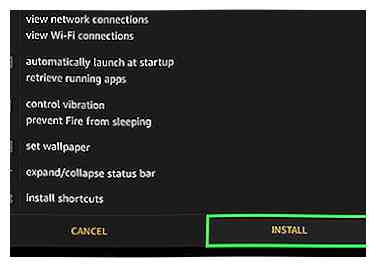 5 Installiere Instagram. Sie werden zu einem Installationsbildschirm geleitet, in dem Sie gefragt werden, ob Sie die App installieren möchten und ob Sie mit den Berechtigungen der App einverstanden sind. Tippe unten auf dem Bildschirm auf die Schaltfläche Installieren und warte, bis die Installation abgeschlossen ist. Tippen Sie auf die Schaltfläche Öffnen, um die App zu öffnen. Sie haben Instagram erfolgreich installiert!
5 Installiere Instagram. Sie werden zu einem Installationsbildschirm geleitet, in dem Sie gefragt werden, ob Sie die App installieren möchten und ob Sie mit den Berechtigungen der App einverstanden sind. Tippe unten auf dem Bildschirm auf die Schaltfläche Installieren und warte, bis die Installation abgeschlossen ist. Tippen Sie auf die Schaltfläche Öffnen, um die App zu öffnen. Sie haben Instagram erfolgreich installiert! - Instagram wird genau wie die offizielle App von Google Play sein. Sie können die App von Ihrem Startbildschirm aus aufrufen, indem Sie auf das Instagram-Symbol tippen. Es kann leicht verschwommen sein, aber wenn Sie die App öffnen, ist die Qualität genau die gleiche wie die offizielle.
Methode drei von vier:
Von ApkPure
-
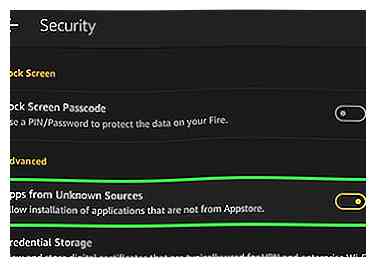 1 Aktivieren Sie "Apps aus unbekannten Quellen"."Wenn Sie diese Option aktivieren, können Sie Apps aus anderen App Stores, die nicht im Amazon AppStore enthalten sind, herunterladen und installieren. So greifen Sie auf diese Einstellung zu:
1 Aktivieren Sie "Apps aus unbekannten Quellen"."Wenn Sie diese Option aktivieren, können Sie Apps aus anderen App Stores, die nicht im Amazon AppStore enthalten sind, herunterladen und installieren. So greifen Sie auf diese Einstellung zu: - Wischen Sie vom oberen Bildschirmrand nach unten.
- Zapfhahn die Einstellungen.
- Zapfhahn Sicherheit.
- Tippen Sie auf den Schalter neben Apps von unbekannten Quellen in die Position.
- Zapfhahn OK.
-
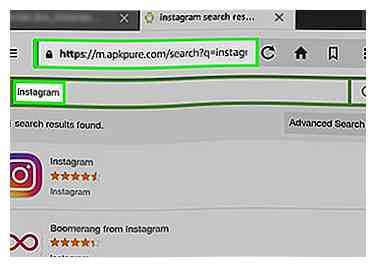 2 Suchen Sie auf der ApkPure-Website nach Instagram. Besuchen Sie die ApkPure-Website, auf der Sie eine Suchleiste sehen. Tippe "Instagram" ein und wähle es aus den Suchergebnissen aus. Es sollte das erste Ergebnis sein und sollte das offizielle Instagram-Symbol enthalten.
2 Suchen Sie auf der ApkPure-Website nach Instagram. Besuchen Sie die ApkPure-Website, auf der Sie eine Suchleiste sehen. Tippe "Instagram" ein und wähle es aus den Suchergebnissen aus. Es sollte das erste Ergebnis sein und sollte das offizielle Instagram-Symbol enthalten. -
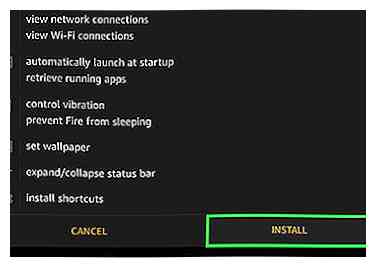 3 Installiere Instagram. Über den Screenshots von Instagram sollte eine grüne Schaltfläche "Download APK (14.7 MB)" stehen. Tippen Sie darauf und warten Sie, bis der Download beendet ist. Wischen Sie entweder nach links oder tippen Sie auf die drei kleinen Zeilen ganz links in der URL-Leiste, um ein Seitenleistenmenü aufzurufen. Tippen Sie auf das Downloads-Menü und warten Sie, bis die Instagram-Anwendung fertig heruntergeladen wurde. Tippen Sie dann darauf. Sie werden zu einem Installationsbildschirm geleitet, in dem Sie gefragt werden, ob Sie die App installieren möchten und ob Sie mit den Berechtigungen der App einverstanden sind. Tippe unten auf dem Bildschirm auf die Schaltfläche Installieren und warte, bis die Installation abgeschlossen ist. Tippen Sie auf die Schaltfläche Öffnen, um die App zu öffnen. Sie haben Instagram erfolgreich installiert!
3 Installiere Instagram. Über den Screenshots von Instagram sollte eine grüne Schaltfläche "Download APK (14.7 MB)" stehen. Tippen Sie darauf und warten Sie, bis der Download beendet ist. Wischen Sie entweder nach links oder tippen Sie auf die drei kleinen Zeilen ganz links in der URL-Leiste, um ein Seitenleistenmenü aufzurufen. Tippen Sie auf das Downloads-Menü und warten Sie, bis die Instagram-Anwendung fertig heruntergeladen wurde. Tippen Sie dann darauf. Sie werden zu einem Installationsbildschirm geleitet, in dem Sie gefragt werden, ob Sie die App installieren möchten und ob Sie mit den Berechtigungen der App einverstanden sind. Tippe unten auf dem Bildschirm auf die Schaltfläche Installieren und warte, bis die Installation abgeschlossen ist. Tippen Sie auf die Schaltfläche Öffnen, um die App zu öffnen. Sie haben Instagram erfolgreich installiert!
Methode vier von vier:
Aus Evozi
-
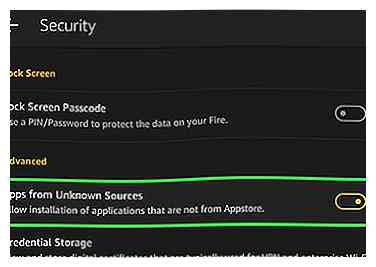 1 Aktivieren Sie "Apps aus unbekannten Quellen"."Wenn Sie diese Option aktivieren, können Sie Apps aus anderen App Stores, die nicht im Amazon AppStore enthalten sind, herunterladen und installieren. So greifen Sie auf diese Einstellung zu:
1 Aktivieren Sie "Apps aus unbekannten Quellen"."Wenn Sie diese Option aktivieren, können Sie Apps aus anderen App Stores, die nicht im Amazon AppStore enthalten sind, herunterladen und installieren. So greifen Sie auf diese Einstellung zu: - Wischen Sie vom oberen Bildschirmrand nach unten.
- Zapfhahn die Einstellungen.
- Zapfhahn Sicherheit.
- Tippen Sie auf den Schalter neben Apps von unbekannten Quellen in die Position.
- Zapfhahn OK.
-
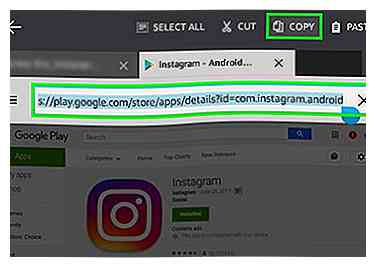 2 Gehe zu Instagram bei Google Play. Besuchen Sie die Google Play-Website und geben Sie "Instagram" ein. Tippen Sie dann auf das Instagram-Suchergebnis, das das offizielle Instagram-Symbol enthalten sollte. Markieren Sie den Link in der URL-Leiste und wählen Sie die Option "Kopieren", um den Link zu kopieren.
2 Gehe zu Instagram bei Google Play. Besuchen Sie die Google Play-Website und geben Sie "Instagram" ein. Tippen Sie dann auf das Instagram-Suchergebnis, das das offizielle Instagram-Symbol enthalten sollte. Markieren Sie den Link in der URL-Leiste und wählen Sie die Option "Kopieren", um den Link zu kopieren. -
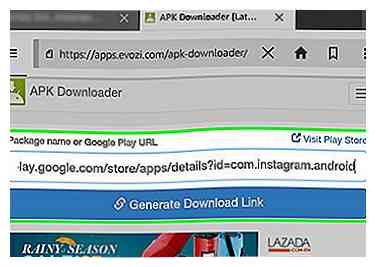 3 Fügen Sie den Link auf der Evozi-Website ein und generieren Sie den Download-Link. Besuchen Sie die Evozi-Website. Es wird eine Leiste angezeigt, in der Sie aufgefordert werden, den Link von Google Play einzufügen. Halten Sie Ihren Finger auf dieser Leiste, bis Sie mit einer Reihe von Optionen begrüßt werden. Wählen Sie "Einfügen", um den Link in diese Leiste einzufügen, und tippen Sie dann unter dieser Leiste auf die blaue Schaltfläche "Download-Link generieren".
3 Fügen Sie den Link auf der Evozi-Website ein und generieren Sie den Download-Link. Besuchen Sie die Evozi-Website. Es wird eine Leiste angezeigt, in der Sie aufgefordert werden, den Link von Google Play einzufügen. Halten Sie Ihren Finger auf dieser Leiste, bis Sie mit einer Reihe von Optionen begrüßt werden. Wählen Sie "Einfügen", um den Link in diese Leiste einzufügen, und tippen Sie dann unter dieser Leiste auf die blaue Schaltfläche "Download-Link generieren". -
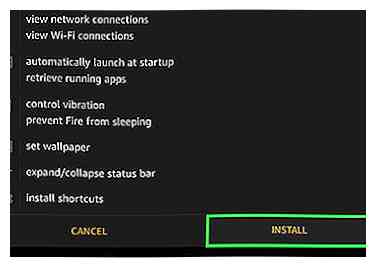 4 Installiere Instagram. Unterhalb der Leiste mit dem Google Play-Link befinden sich Informationen zur App.Tippen Sie auf die grüne Schaltfläche "Hier klicken, um .com.Instagram.android jetzt herunterzuladen". Warten Sie, bis der Download abgeschlossen ist. Wischen Sie entweder nach links oder tippen Sie auf die drei kleinen Zeilen ganz links in der URL-Leiste, um ein Seitenleistenmenü aufzurufen. Tippen Sie auf das Downloads-Menü und warten Sie, bis die Instagram-Anwendung fertig heruntergeladen wurde. Tippen Sie dann darauf. Sie werden zu einem Installationsbildschirm geleitet, in dem Sie gefragt werden, ob Sie die App installieren möchten und ob Sie mit den Berechtigungen der App einverstanden sind. Tippe unten auf dem Bildschirm auf die Schaltfläche Installieren und warte, bis die Installation abgeschlossen ist. Tippen Sie auf die Schaltfläche Öffnen, um die App zu öffnen. Sie haben Instagram erfolgreich installiert!
4 Installiere Instagram. Unterhalb der Leiste mit dem Google Play-Link befinden sich Informationen zur App.Tippen Sie auf die grüne Schaltfläche "Hier klicken, um .com.Instagram.android jetzt herunterzuladen". Warten Sie, bis der Download abgeschlossen ist. Wischen Sie entweder nach links oder tippen Sie auf die drei kleinen Zeilen ganz links in der URL-Leiste, um ein Seitenleistenmenü aufzurufen. Tippen Sie auf das Downloads-Menü und warten Sie, bis die Instagram-Anwendung fertig heruntergeladen wurde. Tippen Sie dann darauf. Sie werden zu einem Installationsbildschirm geleitet, in dem Sie gefragt werden, ob Sie die App installieren möchten und ob Sie mit den Berechtigungen der App einverstanden sind. Tippe unten auf dem Bildschirm auf die Schaltfläche Installieren und warte, bis die Installation abgeschlossen ist. Tippen Sie auf die Schaltfläche Öffnen, um die App zu öffnen. Sie haben Instagram erfolgreich installiert!
Facebook
Twitter
Google+
 Minotauromaquia
Minotauromaquia
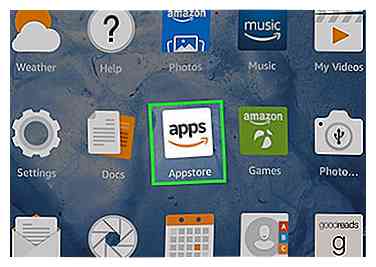 1 Öffne den Amazon Appstore. Tu dies, indem du auf klickst Apps auf dem Karussell in der oberen linken Ecke des Bildschirms.
1 Öffne den Amazon Appstore. Tu dies, indem du auf klickst Apps auf dem Karussell in der oberen linken Ecke des Bildschirms. 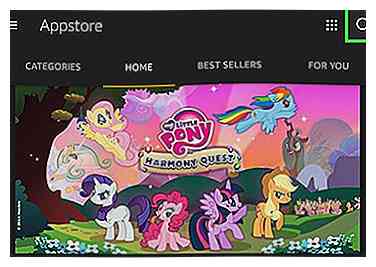 2 Zapfhahn
2 Zapfhahn 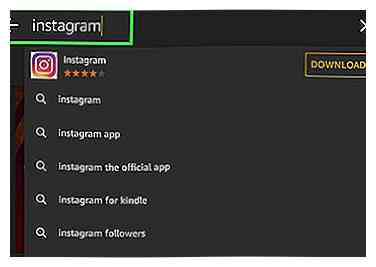 3 Geben Sie "Instagram" in die Suchleiste am oberen Bildschirmrand ein.
3 Geben Sie "Instagram" in die Suchleiste am oberen Bildschirmrand ein. 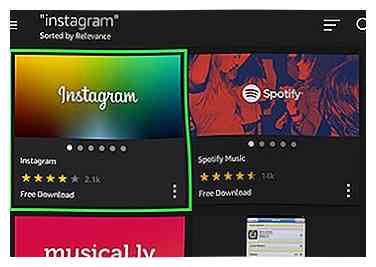 4 Zapfhahn
4 Zapfhahn 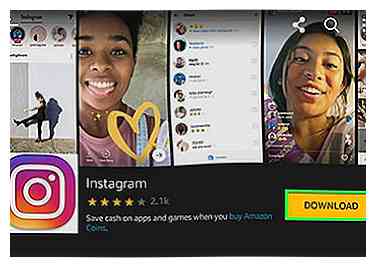 5 Zapfhahn
5 Zapfhahn 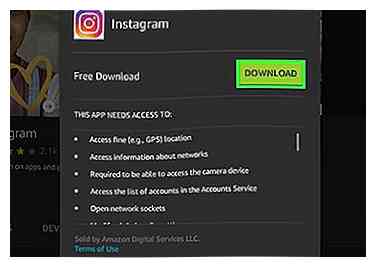 6 Zapfhahn
6 Zapfhahn 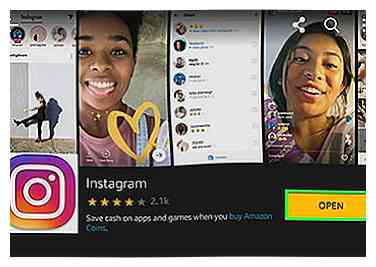 7 Zapfhahn
7 Zapfhahn 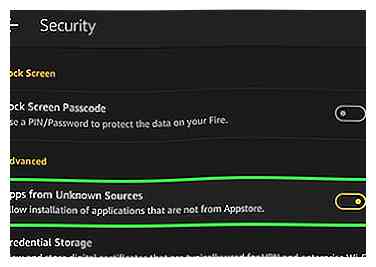 1 Aktivieren Sie "Apps aus unbekannten Quellen"."Wenn Sie diese Option aktivieren, können Sie Apps aus anderen App Stores, die nicht im Amazon AppStore enthalten sind, herunterladen und installieren. So greifen Sie auf diese Einstellung zu:
1 Aktivieren Sie "Apps aus unbekannten Quellen"."Wenn Sie diese Option aktivieren, können Sie Apps aus anderen App Stores, die nicht im Amazon AppStore enthalten sind, herunterladen und installieren. So greifen Sie auf diese Einstellung zu: 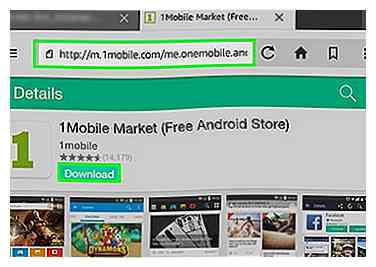 2 Laden Sie 1 mobilen Markt herunter. Besuchen Sie die Download-Seite von 1 Mobile Market, auf der der Download automatisch innerhalb von drei Sekunden beginnen soll. Wenn dies nicht der Fall ist, tippen Sie auf den Link des Download-Timers, um ihn manuell herunterzuladen.
2 Laden Sie 1 mobilen Markt herunter. Besuchen Sie die Download-Seite von 1 Mobile Market, auf der der Download automatisch innerhalb von drei Sekunden beginnen soll. Wenn dies nicht der Fall ist, tippen Sie auf den Link des Download-Timers, um ihn manuell herunterzuladen. 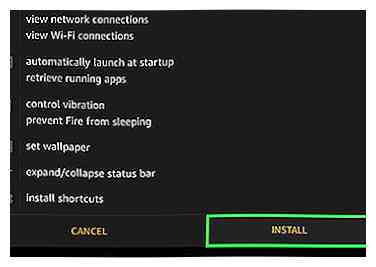 3 Installieren Sie 1 mobilen Markt. Wischen Sie entweder nach links oder tippen Sie auf die drei kleinen Zeilen ganz links in der URL-Leiste, um ein Seitenleistenmenü aufzurufen. Tippen Sie auf das Download-Menü und warten Sie, bis die Anwendung 1 Mobile Market den Download beendet hat. Tippen Sie dann darauf. Sie werden zu einem Installationsbildschirm geleitet, in dem Sie gefragt werden, ob Sie die App installieren möchten und ob Sie mit den Berechtigungen der App einverstanden sind. Tippe unten auf dem Bildschirm auf die Schaltfläche Installieren und warte, bis die Installation abgeschlossen ist. Tippen Sie auf die Schaltfläche Öffnen, um die App zu öffnen.
3 Installieren Sie 1 mobilen Markt. Wischen Sie entweder nach links oder tippen Sie auf die drei kleinen Zeilen ganz links in der URL-Leiste, um ein Seitenleistenmenü aufzurufen. Tippen Sie auf das Download-Menü und warten Sie, bis die Anwendung 1 Mobile Market den Download beendet hat. Tippen Sie dann darauf. Sie werden zu einem Installationsbildschirm geleitet, in dem Sie gefragt werden, ob Sie die App installieren möchten und ob Sie mit den Berechtigungen der App einverstanden sind. Tippe unten auf dem Bildschirm auf die Schaltfläche Installieren und warte, bis die Installation abgeschlossen ist. Tippen Sie auf die Schaltfläche Öffnen, um die App zu öffnen. 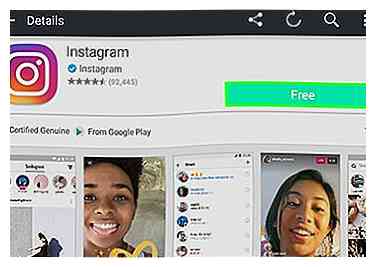 4 Suche nach Instagram und lade es herunter. Geben Sie in der Suchleiste oben auf dem Bildschirm "Instagram" ein und drücken Sie die Eingabetaste. Tippen Sie in den Suchergebnissen auf das Instagram-Symbol (es sollte das erste Ergebnis sein). Neben dem Instagram-Symbol und etwas darunter befindet sich ein türkisgrüner Knopf mit der Aufschrift "Install". Tippen Sie darauf und warten Sie, bis die App heruntergeladen ist. Daraufhin wird eine Benachrichtigung angezeigt, in der Sie aufgefordert werden, die App zu installieren. Tippen Sie darauf.
4 Suche nach Instagram und lade es herunter. Geben Sie in der Suchleiste oben auf dem Bildschirm "Instagram" ein und drücken Sie die Eingabetaste. Tippen Sie in den Suchergebnissen auf das Instagram-Symbol (es sollte das erste Ergebnis sein). Neben dem Instagram-Symbol und etwas darunter befindet sich ein türkisgrüner Knopf mit der Aufschrift "Install". Tippen Sie darauf und warten Sie, bis die App heruntergeladen ist. Daraufhin wird eine Benachrichtigung angezeigt, in der Sie aufgefordert werden, die App zu installieren. Tippen Sie darauf. 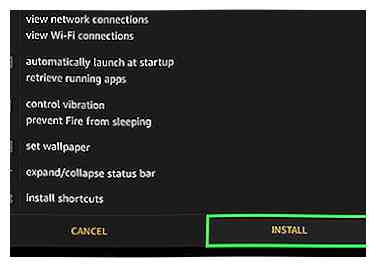 5 Installiere Instagram. Sie werden zu einem Installationsbildschirm geleitet, in dem Sie gefragt werden, ob Sie die App installieren möchten und ob Sie mit den Berechtigungen der App einverstanden sind. Tippe unten auf dem Bildschirm auf die Schaltfläche Installieren und warte, bis die Installation abgeschlossen ist. Tippen Sie auf die Schaltfläche Öffnen, um die App zu öffnen. Sie haben Instagram erfolgreich installiert!
5 Installiere Instagram. Sie werden zu einem Installationsbildschirm geleitet, in dem Sie gefragt werden, ob Sie die App installieren möchten und ob Sie mit den Berechtigungen der App einverstanden sind. Tippe unten auf dem Bildschirm auf die Schaltfläche Installieren und warte, bis die Installation abgeschlossen ist. Tippen Sie auf die Schaltfläche Öffnen, um die App zu öffnen. Sie haben Instagram erfolgreich installiert! 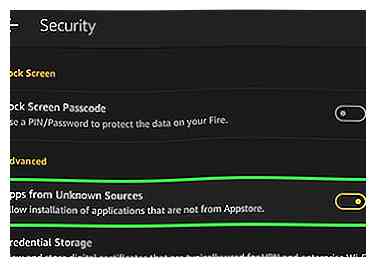 1 Aktivieren Sie "Apps aus unbekannten Quellen"."Wenn Sie diese Option aktivieren, können Sie Apps aus anderen App Stores, die nicht im Amazon AppStore enthalten sind, herunterladen und installieren. So greifen Sie auf diese Einstellung zu:
1 Aktivieren Sie "Apps aus unbekannten Quellen"."Wenn Sie diese Option aktivieren, können Sie Apps aus anderen App Stores, die nicht im Amazon AppStore enthalten sind, herunterladen und installieren. So greifen Sie auf diese Einstellung zu: 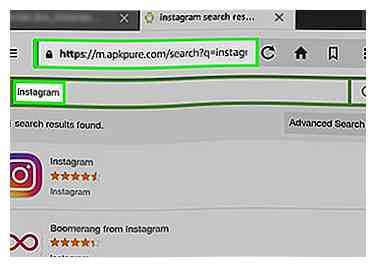 2 Suchen Sie auf der ApkPure-Website nach Instagram. Besuchen Sie die ApkPure-Website, auf der Sie eine Suchleiste sehen. Tippe "Instagram" ein und wähle es aus den Suchergebnissen aus. Es sollte das erste Ergebnis sein und sollte das offizielle Instagram-Symbol enthalten.
2 Suchen Sie auf der ApkPure-Website nach Instagram. Besuchen Sie die ApkPure-Website, auf der Sie eine Suchleiste sehen. Tippe "Instagram" ein und wähle es aus den Suchergebnissen aus. Es sollte das erste Ergebnis sein und sollte das offizielle Instagram-Symbol enthalten. 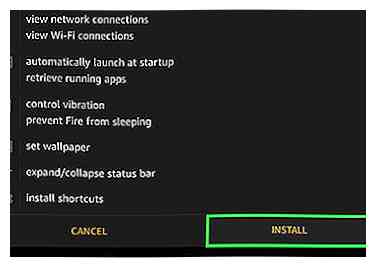 3 Installiere Instagram. Über den Screenshots von Instagram sollte eine grüne Schaltfläche "Download APK (14.7 MB)" stehen. Tippen Sie darauf und warten Sie, bis der Download beendet ist. Wischen Sie entweder nach links oder tippen Sie auf die drei kleinen Zeilen ganz links in der URL-Leiste, um ein Seitenleistenmenü aufzurufen. Tippen Sie auf das Downloads-Menü und warten Sie, bis die Instagram-Anwendung fertig heruntergeladen wurde. Tippen Sie dann darauf. Sie werden zu einem Installationsbildschirm geleitet, in dem Sie gefragt werden, ob Sie die App installieren möchten und ob Sie mit den Berechtigungen der App einverstanden sind. Tippe unten auf dem Bildschirm auf die Schaltfläche Installieren und warte, bis die Installation abgeschlossen ist. Tippen Sie auf die Schaltfläche Öffnen, um die App zu öffnen. Sie haben Instagram erfolgreich installiert!
3 Installiere Instagram. Über den Screenshots von Instagram sollte eine grüne Schaltfläche "Download APK (14.7 MB)" stehen. Tippen Sie darauf und warten Sie, bis der Download beendet ist. Wischen Sie entweder nach links oder tippen Sie auf die drei kleinen Zeilen ganz links in der URL-Leiste, um ein Seitenleistenmenü aufzurufen. Tippen Sie auf das Downloads-Menü und warten Sie, bis die Instagram-Anwendung fertig heruntergeladen wurde. Tippen Sie dann darauf. Sie werden zu einem Installationsbildschirm geleitet, in dem Sie gefragt werden, ob Sie die App installieren möchten und ob Sie mit den Berechtigungen der App einverstanden sind. Tippe unten auf dem Bildschirm auf die Schaltfläche Installieren und warte, bis die Installation abgeschlossen ist. Tippen Sie auf die Schaltfläche Öffnen, um die App zu öffnen. Sie haben Instagram erfolgreich installiert! 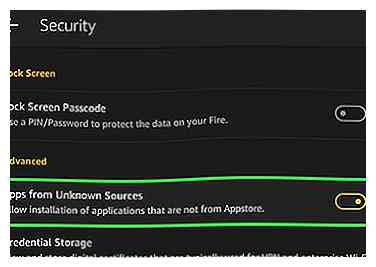 1 Aktivieren Sie "Apps aus unbekannten Quellen"."Wenn Sie diese Option aktivieren, können Sie Apps aus anderen App Stores, die nicht im Amazon AppStore enthalten sind, herunterladen und installieren. So greifen Sie auf diese Einstellung zu:
1 Aktivieren Sie "Apps aus unbekannten Quellen"."Wenn Sie diese Option aktivieren, können Sie Apps aus anderen App Stores, die nicht im Amazon AppStore enthalten sind, herunterladen und installieren. So greifen Sie auf diese Einstellung zu: 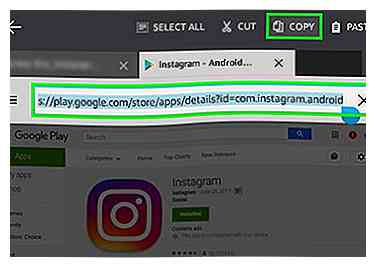 2 Gehe zu Instagram bei Google Play. Besuchen Sie die Google Play-Website und geben Sie "Instagram" ein. Tippen Sie dann auf das Instagram-Suchergebnis, das das offizielle Instagram-Symbol enthalten sollte. Markieren Sie den Link in der URL-Leiste und wählen Sie die Option "Kopieren", um den Link zu kopieren.
2 Gehe zu Instagram bei Google Play. Besuchen Sie die Google Play-Website und geben Sie "Instagram" ein. Tippen Sie dann auf das Instagram-Suchergebnis, das das offizielle Instagram-Symbol enthalten sollte. Markieren Sie den Link in der URL-Leiste und wählen Sie die Option "Kopieren", um den Link zu kopieren. 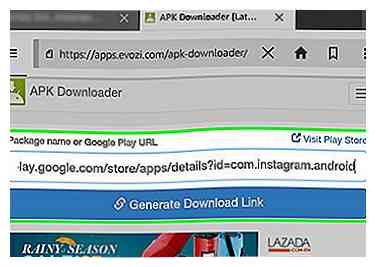 3 Fügen Sie den Link auf der Evozi-Website ein und generieren Sie den Download-Link. Besuchen Sie die Evozi-Website. Es wird eine Leiste angezeigt, in der Sie aufgefordert werden, den Link von Google Play einzufügen. Halten Sie Ihren Finger auf dieser Leiste, bis Sie mit einer Reihe von Optionen begrüßt werden. Wählen Sie "Einfügen", um den Link in diese Leiste einzufügen, und tippen Sie dann unter dieser Leiste auf die blaue Schaltfläche "Download-Link generieren".
3 Fügen Sie den Link auf der Evozi-Website ein und generieren Sie den Download-Link. Besuchen Sie die Evozi-Website. Es wird eine Leiste angezeigt, in der Sie aufgefordert werden, den Link von Google Play einzufügen. Halten Sie Ihren Finger auf dieser Leiste, bis Sie mit einer Reihe von Optionen begrüßt werden. Wählen Sie "Einfügen", um den Link in diese Leiste einzufügen, und tippen Sie dann unter dieser Leiste auf die blaue Schaltfläche "Download-Link generieren". 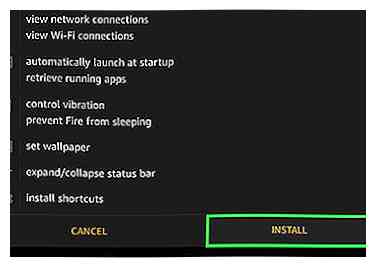 4 Installiere Instagram. Unterhalb der Leiste mit dem Google Play-Link befinden sich Informationen zur App.Tippen Sie auf die grüne Schaltfläche "Hier klicken, um .com.Instagram.android jetzt herunterzuladen". Warten Sie, bis der Download abgeschlossen ist. Wischen Sie entweder nach links oder tippen Sie auf die drei kleinen Zeilen ganz links in der URL-Leiste, um ein Seitenleistenmenü aufzurufen. Tippen Sie auf das Downloads-Menü und warten Sie, bis die Instagram-Anwendung fertig heruntergeladen wurde. Tippen Sie dann darauf. Sie werden zu einem Installationsbildschirm geleitet, in dem Sie gefragt werden, ob Sie die App installieren möchten und ob Sie mit den Berechtigungen der App einverstanden sind. Tippe unten auf dem Bildschirm auf die Schaltfläche Installieren und warte, bis die Installation abgeschlossen ist. Tippen Sie auf die Schaltfläche Öffnen, um die App zu öffnen. Sie haben Instagram erfolgreich installiert!
4 Installiere Instagram. Unterhalb der Leiste mit dem Google Play-Link befinden sich Informationen zur App.Tippen Sie auf die grüne Schaltfläche "Hier klicken, um .com.Instagram.android jetzt herunterzuladen". Warten Sie, bis der Download abgeschlossen ist. Wischen Sie entweder nach links oder tippen Sie auf die drei kleinen Zeilen ganz links in der URL-Leiste, um ein Seitenleistenmenü aufzurufen. Tippen Sie auf das Downloads-Menü und warten Sie, bis die Instagram-Anwendung fertig heruntergeladen wurde. Tippen Sie dann darauf. Sie werden zu einem Installationsbildschirm geleitet, in dem Sie gefragt werden, ob Sie die App installieren möchten und ob Sie mit den Berechtigungen der App einverstanden sind. Tippe unten auf dem Bildschirm auf die Schaltfläche Installieren und warte, bis die Installation abgeschlossen ist. Tippen Sie auf die Schaltfläche Öffnen, um die App zu öffnen. Sie haben Instagram erfolgreich installiert!